Win7提示“Windows无法访问指定设备路径或文件”怎么办?
时间:2018-06-20 来源:系统城官网
最近有Win7用户反映,打开桌面程序时出现提示“Windows无法访问指定设备路径或文件”,导致程序无法正常打开,这让用户非常烦恼。那么,Win7提示“Windows无法访问指定设备路径或文件”怎么办?下面,我们一起往下看看。
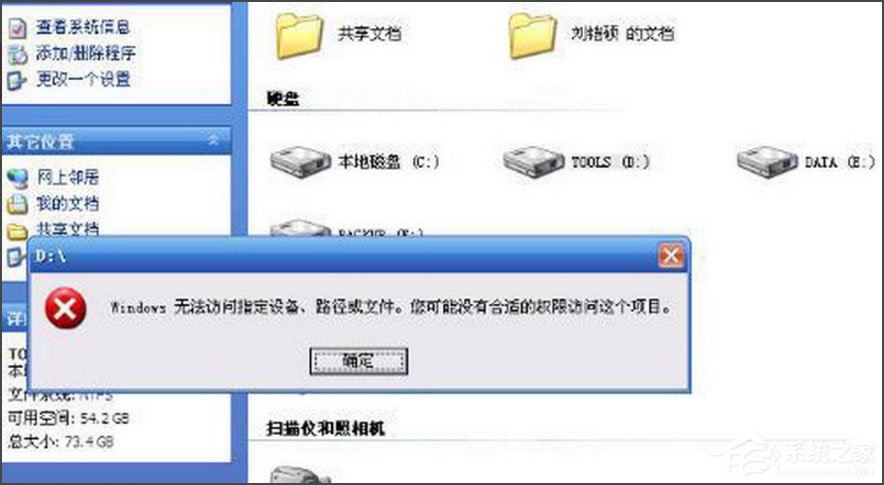
方法/步骤
1、先看这个要打开的程序在哪个磁盘,然后就选择那个磁盘,右键,打开其属性窗口;
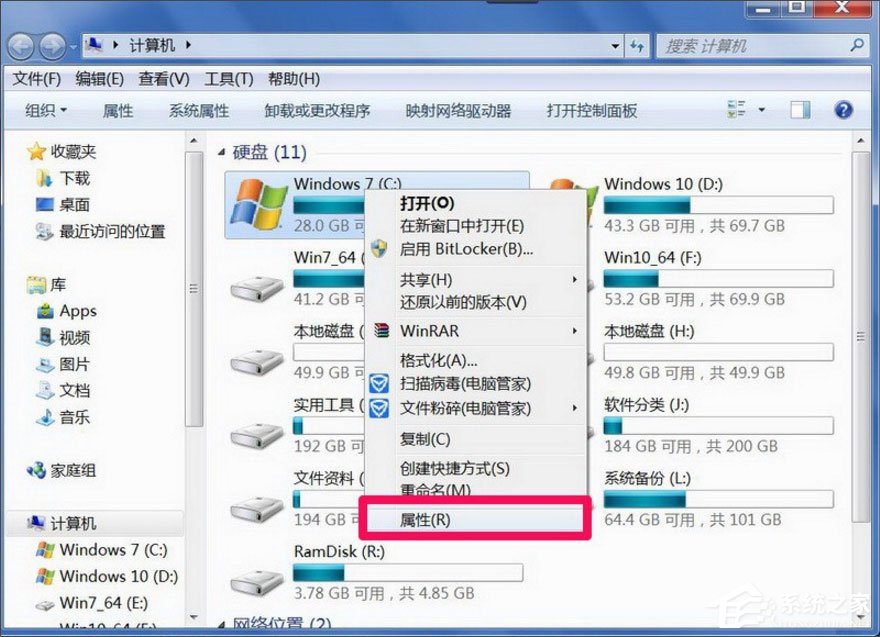
2、进入属性窗口后,选择“安全”选项卡;
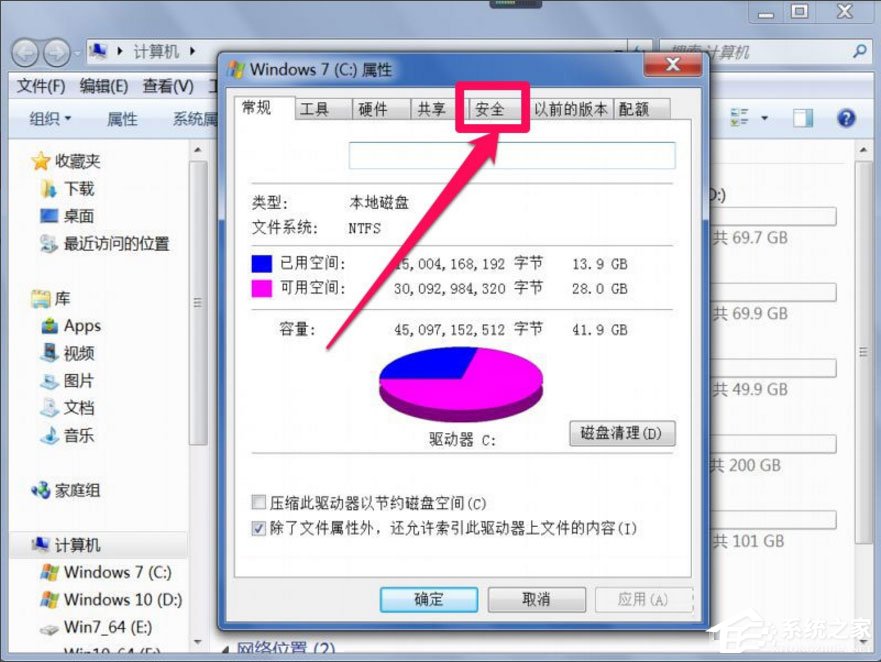
3、在安全选项卡界面,选择“组和用户名”列表框中自已的帐号,一般为“Administrator+计算机名称”这一个,然后点“编辑”;
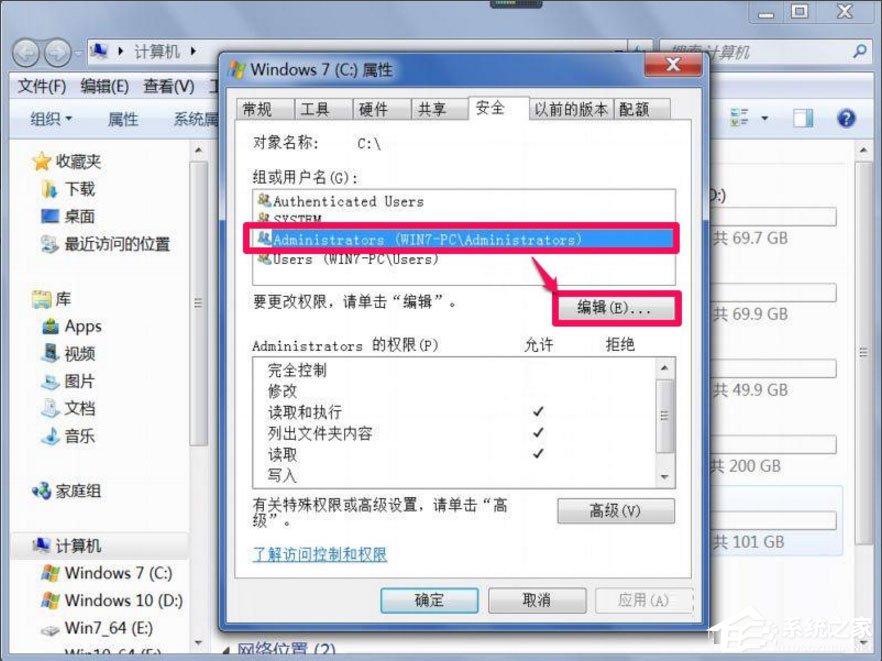
4、在编辑窗口,同样选择自已帐号,在下面的权限列表中,将允许下面的权限全部勾选上,确定,再去试试软件能不能打开了;

5、如果还不能打开,在安全选项卡下,打开“高级”按钮;
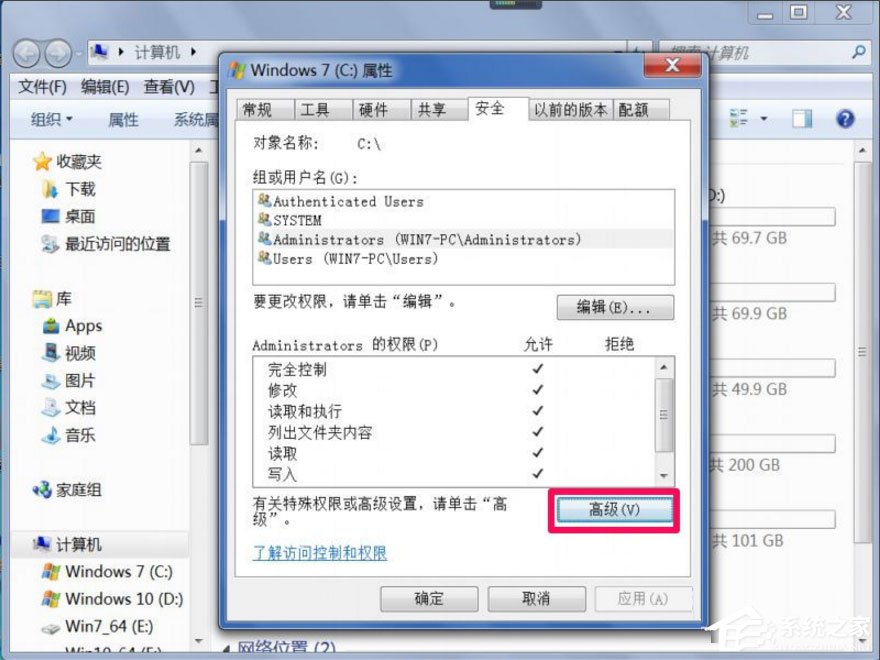
6、选择“所有者”选项卡,然后点击“编辑”;

7、在“将所有者更改为”的列表框中,选择自已的帐号,然后勾选“替换子容器和对象的所有者”,确定,等替换完成后,就有完全管理权限了,所有程序都能打开了。
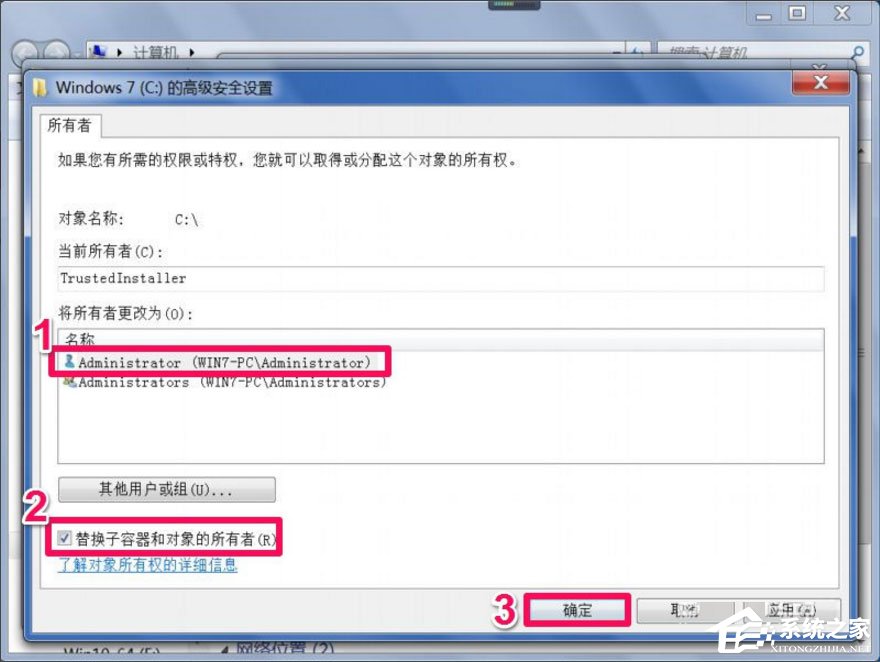
以上就是Win7提示“Windows无法访问指定设备路径或文件”的具体解决方法,按照以上方法进行操作后,相信再次打开桌面程序时就不会再出现该提示了。
相关信息
-
-
2023/09/12
深度技术Win7如何安装?深度技术Win7安装教程 -
2023/09/10
惠普笔记本Win7系统一键重装怎么操作? -
2023/09/07
哪里能下纯净版Win7?最好用的Win7纯净版64位系统下载
-
-
笔记本Win7系统重装怎么操作?笔记本电脑一键重装Win7系统教程
笔记本Win7系统重装怎么操作?如果我们的笔记本电脑运行Win7系统出现了问题,这时候可能考虑进行Win7系统的一键重装,这样就能够快速清除所有数据,Win7系统可以快速恢复正常,就不会...
2023/09/05
-
Win7精简版怎么重装系统?Win7精简版一键重装系统教程
Win7精简版怎么重装系统?重装系统可以帮助我们在电脑出现问题或需要重新设置的情况下,迅速恢复系统至初始状态。下面系统之家小编将为大家详细介绍Win7精简版进行一键重装系统...
2023/09/02
系统教程栏目
栏目热门教程
人气教程排行
- 1 win10系统激活工具推荐
- 2 打开office显示:你的office许可证有问题,你可能是盗版软件的受害者怎么办?
- 3 2021索尼imx传感器天梯图 imx传感器天梯图排行榜2021
- 4 vivo手机可以安装华为鸿蒙系统吗?vivo鸿蒙系统怎么申请?
- 5 Win10 21H1值得更新吗 到底要不要升级到21H1
- 6 百度网盘内容有违规内容无法下载怎么办?百度网盘内容有违规内容无法下载解决办法
- 7 鸿蒙系统到底好不好用?鸿蒙系统的优点和缺点介绍
- 8 Win10 21H1和20H2哪个好 21H1和20H2系统详细对比
- 9 系统开机提示“please power down and connect the...”怎么办?
- 10 剪映Windows电脑专业版的草稿默认保存路径在哪?
站长推荐
热门系统下载
- 1 Windows 10 微软官方安装工具
- 2 微软 MSDN原版 Windows 7 SP1 64位专业版 ISO镜像 (Win7 64位)
- 3 微软MSDN 纯净版 Windows 10 x64 21H2 专业版 2022年4月更新
- 4 微软MSDN 纯净版 Windows 10 x64 22H2 专业版 2022年10月更新
- 5 微软 MSDN原版 Windows 7 SP1 64位旗舰版 ISO镜像 (Win7 64位)
- 6 微软MSDN 纯净版 Windows 10 x86 22H2 专业版 2022年10月更新
- 7 微软 MSDN原版 Windows 7 SP1 32位专业版 ISO镜像 (Win7 32位)
- 8 微软 MSDN原版 Windows XP SP3 32位专业版 ISO镜像
- 9 微软 MSDN原版 Windows 7 SP1 32位旗舰版 ISO镜像 (Win7 32位)
- 10 微软MSDN Windows 10 x64 20H2 2020年10月更新19042.631




